MS Teams är ett utmärkt verktyg i vårt företagsliv för att föra konversationer oavsett om det är viktigt arbetsrelaterat eller bara för att hälsa på kollegor. Teams-appen har vuxit till att vara en av de mest populära appen efter användning. Den har en mängd användbara funktioner för dagliga aktiviteter. En av de användbara funktionerna är de automatiska svarsförslagen som aktiveras automatiskt i vårt chattfönster. Den här funktionen ger dig en färdig uppsättning vanliga svarsalternativ. Till exempel, om någon hälsar, dig med en Hej, förslagsfunktionen ger alternativ för att svara med en Hej, hur mår du osv. Detta är avsett att spara tid och ansträngning för att skriva svaret och använda den färdiga funktionen med ett enda klick. Men det kan också vara frustrerande för vissa användare som gillar att skapa unika svar för att imponera på andra. Den goda nyheten är att den här funktionen kan slås på eller av beroende på behovet.
Slå på föreslagna svar
Steg 1: I MS Teams-fönstret klickar du på 3 punkters ikon (…) i det övre högra hörnet.
Steg 2: Klicka på Inställningar.

Steg 3: Klicka på fliken Allmänt.
Steg 4: Rulla ned för att se föreslagna svar under generalen flik.
Steg 5: Aktivera kryssrutan för alternativet Visa förslag på svar i chatten.
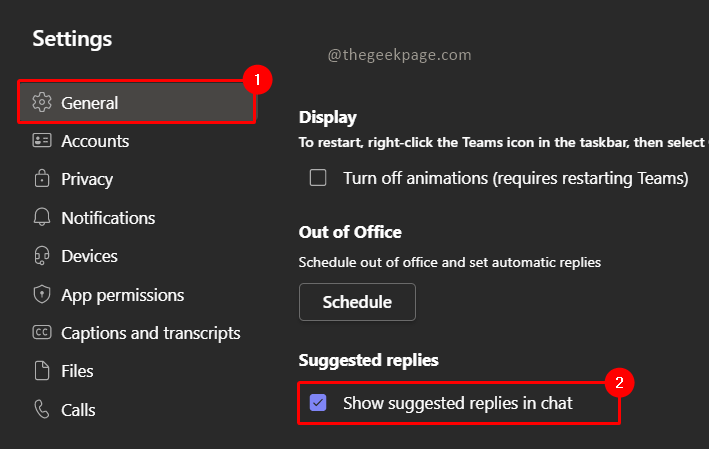
Notera: Den här funktionen ansvarar för att ge förslag till svar. Genom att aktivera det kommer du att börja se alla föreslagna svarsalternativ i ditt chattfönster.
Stänger av föreslagna svar
Steg 1: I samma inställningar Klicka på fliken Allmänt.

Steg 2: Rulla ned för att se Föreslagna svar.
Steg 3: Inaktivera kryssrutan för Visa föreslagna svar i chatten.
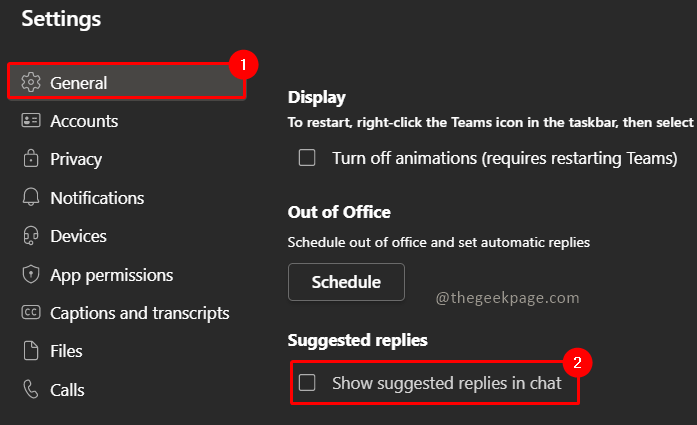
Nu vet du hur du slår på eller av den här funktionen, du kan använda den när det passar dig. Detta är en ganska användbar funktion från Microsoft och vi föreslår att du använder den på bästa sätt. Låt oss veta i kommentarerna om du gillar det föreslagna svarsalternativet användbart eller om du bara skulle stänga av det.


